Много хора купуват Raspberry Pi, защото може да бъдеизползва се като лесна конзола за ретро видео игри или машина, на която да работи медийния център на Kodi, но това не са единствените неща, които този забележителен борд за ARM може да направи. Можете също да превърнете Raspberry Pi в Linux NAS.
С помощта на Open Media Vault ще преминемкак точно да вземете Raspberry Pi и да го превърнете в захранвано от Rasbian устройство за прикачено мрежово съхранение, в комплект с USB съхранение, съвместимо с Windows мрежово споделяне на файлове и дори да покриете как да стартирате Plex върху него!
Извършване на подготовка
Превръщането на Raspberry Pi 2 или 3 в Debianзахранваното NAS устройство е по-лесно, отколкото си мислите, и то започва с изтеглянето на най-новата версия на Open Media Vault на вашия компютър. Освен това изтеглете най-новата версия на инструмента за изгаряне на USB / SD карта Etcher. След като всичко се изтегли, поставете Micro SD карта в компютъра, с който възнамерявате да мигате изображението, и отворете инструмента Etcher.
Щракнете върху бутона „изберете изображение“ и отидете наизтегленото изображение Open Media Vault. След това отидете на „select drive“ и кликнете върху Micro SD картата. Когато изображението и SD картата са избрани, щракнете върху „флаш!“, За да започнете процеса.
Когато мигането завърши, извадете SD картата от вашия компютър, включете я в Pi и я включете. Освен това, включете Ethernet кабел, така че Open Media Vault да получи достъп до мрежата.
Забележка: имате нужда от WiFi за OMV? Първо ще трябва да се свържете с Ethernet и след това да го настроите по-късно в мрежата в настройките.
Първа обувка
Извън кутията, Open Media Vault за Piтрябва да поддържа SSH връзки. Тъй като се включва, ако е свързан към мрежа, Pi ще покаже IP адреса, към който можете да се свържете. Отидете на вашия Linux компютър, отворете уеб браузър и въведете следното в URL лентата.
http://the.ip.address
Ще видите интерфейс за вход. В интерфейса въведете „admin“ за потребителското име и „openmediavault“ за паролата.
Конфигурация на потребителя
Извън кутията се грижат малките нещана Open Media Vault. Все пак, за да го използвате напълно, е необходима известна конфигурация. В интерфейса изберете „потребител“. Това ще ви отведе до мениджъра на потребителите. В мениджъра на потребители щракнете върху бутона „+ Добави“, за да създадете нов потребител.
Под секцията с имена попълнете малка буквапотребителско име. Ако желаете, добавете имейл до потребителя и задайте паролата. В същия прозорец „Добавяне на потребител“ кликнете върху раздела „Групи“. За да спестите време, присвойте потребителя на всяка група, която смятате, че ще ви трябва.
Например: искате потребителят да получи достъп до Samba? Добавете го към групата Samba и т.н. Не знаете със сигурност какви групи да добавите? Помислете за избор на толкова групи, които имат смисъл, или просто добавяне на всички групи, които съществуват на вашия потребител (с изключение на root).
И накрая, под „Shell“ се променяйте / Хамбар / тире да се / Хамбар / Баш.
Забележка: SSH трябва да бъде активиран по подразбиране. Ако не е, щракнете върху „SSH“ на страничната лента. Оттам кликнете върху „Активиране“.
Настройка на USB съхранение
Raspberry Pi работи от SD хранилище и като aв резултат на това наистина няма много място за файлове. За да разрешите този проблем, извадете USB твърд диск (голямо флаш устройство също е наред) и го включете в USB порта на Pi.
След като го включите, преминете към „Файлови системи“, маркирайте го в интерфейса и кликнете върху „Монтиране“.

По подразбиране OMV (и Debian) поддържат NTFS и различни файлови системи на Linux, така че не трябва да има причина да преформатирате USB устройството си.
Когато USB устройството е монтирано, това ще бъде възможноза да го използвате като основна система за съхранение в Open Media Vault. Просто не забравяйте да създадете споделени папки (в NFS, FTP, SMB) на USB устройството чрез интерфейса, а не на SD картата.
Настройка на мрежови споделяния
Последната част от настройката на Linux NAS е даактивирайте мрежовото съхранение. За съвместимост ще разгледаме как да настроите дял на SAMBA в тази статия. Ако обаче имате други нужди, Open Media Vault поддържа много различни видове протоколи за споделяне на мрежа.
За да настроите мрежов дял, потърсете „Услуги“ в страничната лента. Под услугите изберете „SMB / CIFS“.
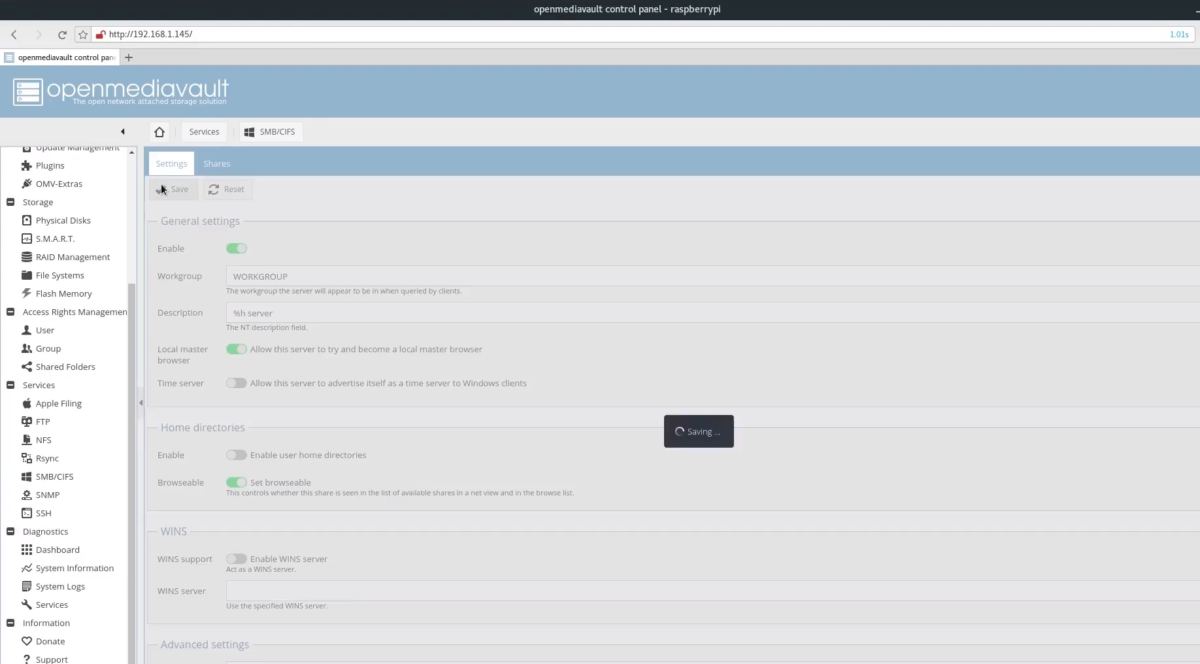
На страницата SMB / CIFS щракнете върху „Активиране“, за да стартирате услугата Samba, след което щракнете върху раздела „Сподели“, за да започнете работа с мрежови папки.
Под споделяния щракнете върху бутона „+ Добави“. Това извежда новия интерфейс за споделяне. Оттук щракнете върху знака +, за да отидете на интерфейса „Добавяне на споделена папка“.
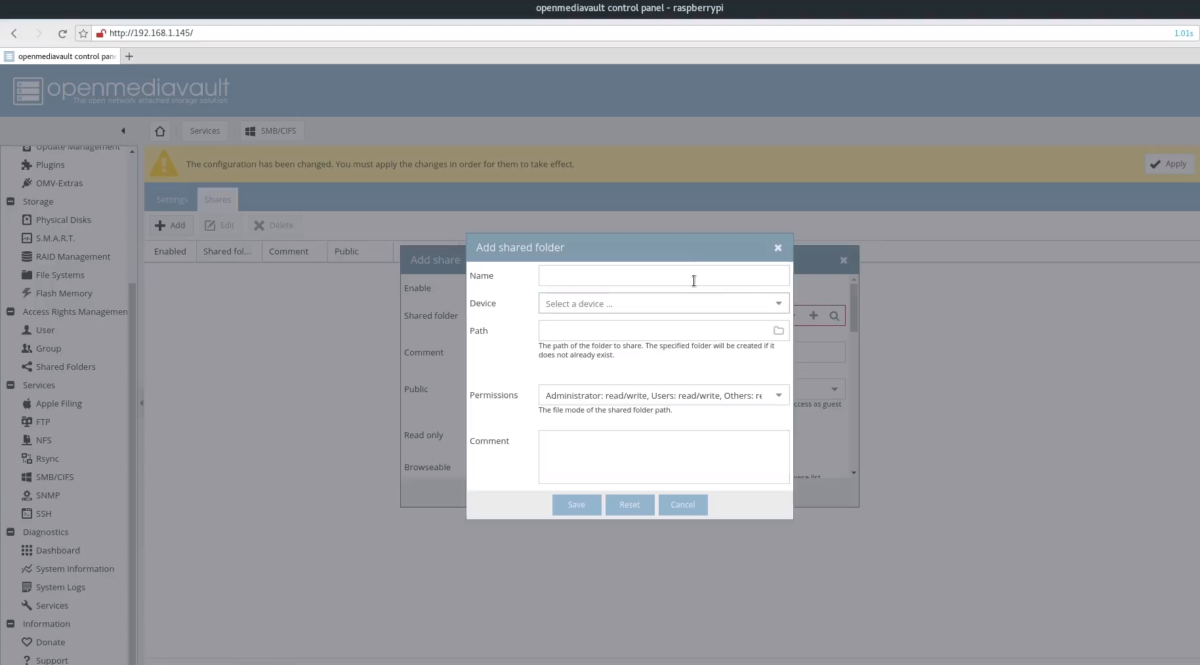
Изберете падащото меню „устройство“ и изберете USB устройство за съхранение, което сте добавили по-рано.
Ако имате съществуваща папка, която искате да използватекато споделена директория, отидете до нея под секцията пътека. В противен случай въведете името на папката и OMV автоматично ще създаде такава за вас.
След това променете разрешенията на споделената папка, като отидете на „Разрешения“. Превъртете надолу и изберете „Всички: четете / пишете“.
Кликнете върху „запазване“, за да приложите новия дял.
Свързване на Raspberry Pi
За да се свържете с новосъздадения, Raspberry Pi захранван Linux NAS, направете следното:
Windows
Кликнете върху лентата на Explorer и въведете нещо като \ ip.address.of.pi за да получите достъп до акциите в мрежата.
Linux / Mac
Влезте с файловия мениджър SMB: //ip.address.of.pi да се свържете през SMB към акциите в мрежата.













Коментари